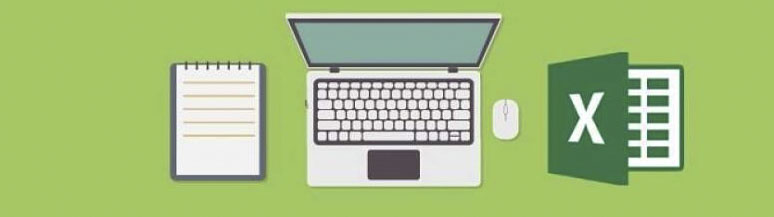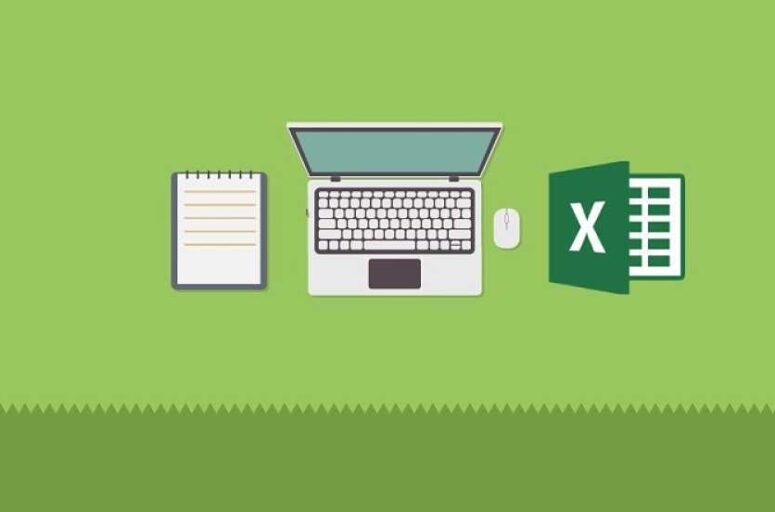Lo primero que vamos a hacer es crear un hoja de cálculo con 4 columnas a la que le llamaremos Listas_Articulos: y crearemos una fila con los siguientes títulos, Código, Descripción, Color y Categoría.
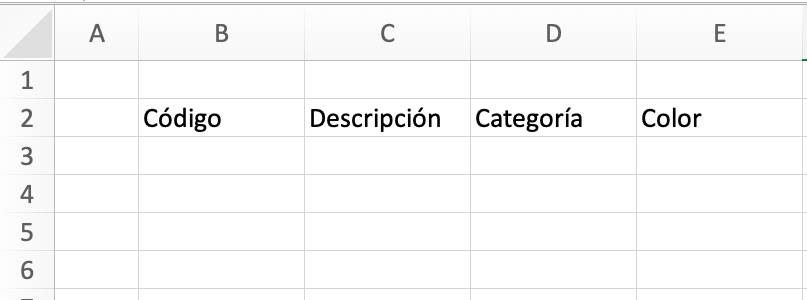
Luego vamos a convertir esto en una tabla, entonces seleccionamos la primera celda (donde escribimos “Código”)
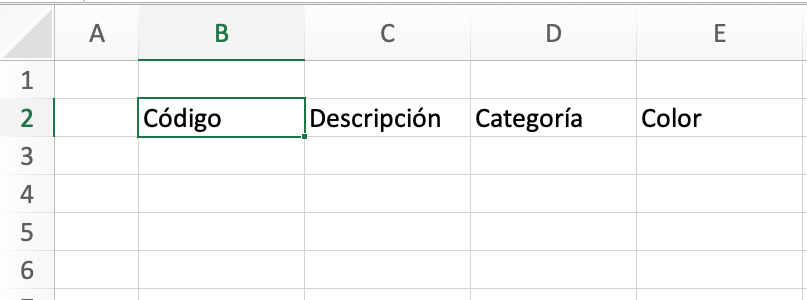
En el menú Insertar, hacemos clic en Tabla, y veremos una ventana, en esa vamos a marcar “La tabla tiene encabezados” le seleccionamose y hacemos clic en el botón Aceptar.
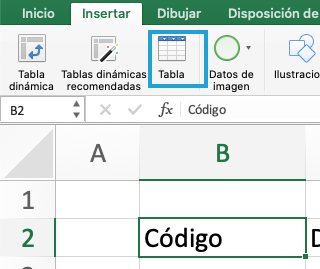
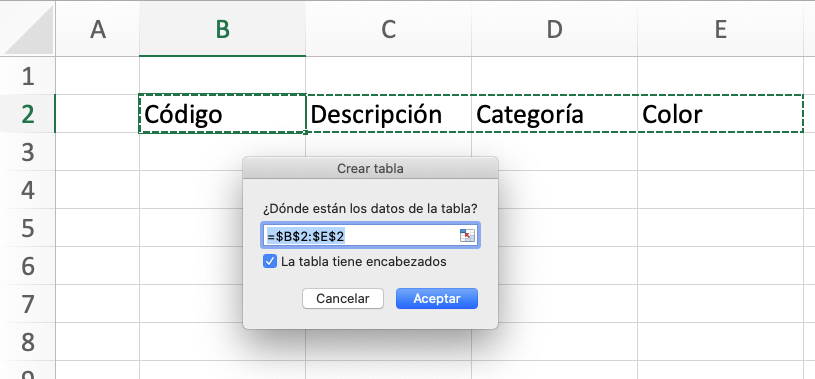
Ahora vamos a crear una nueva hoja, podemos llamarla “Base_Datos”,
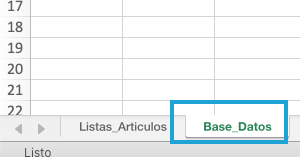
Aquí vamos a colocar las opciones de la listas desplegables.
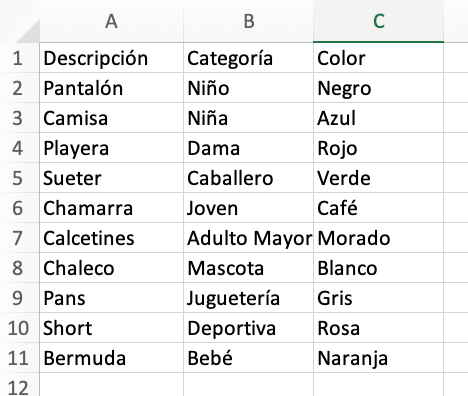
En este caso, esas son los rangos A2:A11, B2:B11 y C2:C11 entonces la seleccionamos uno por uno y le damos un nombre al rango:
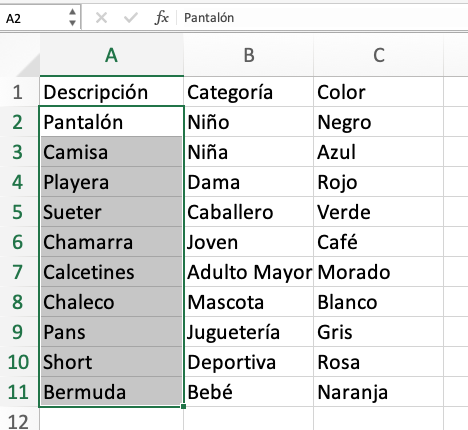
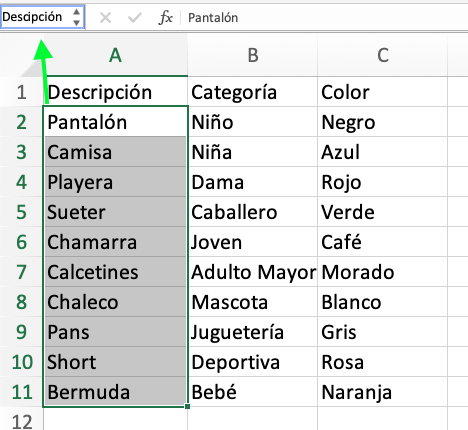
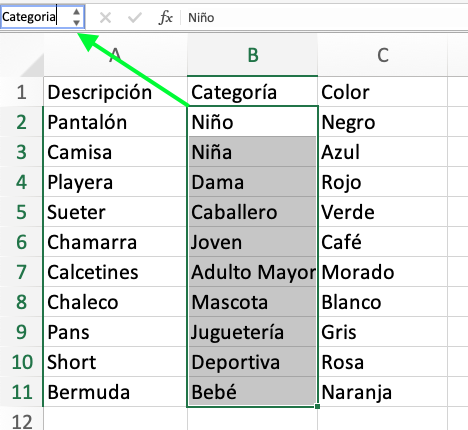
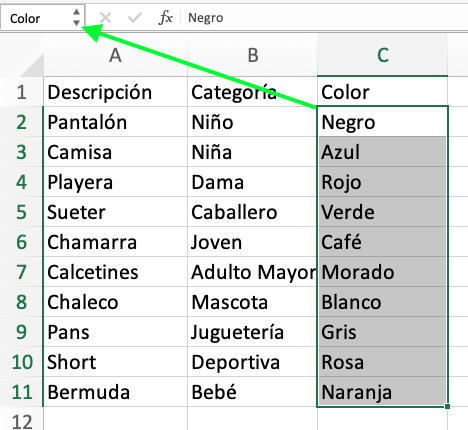
Ahora regresamos a la hoja anterior (Listas_Articulos) y seleccionamos la celda en donde debe ir la lista desplegable y el menú Datos, vamos a hacer clic sobre la opción Validación de Datos.
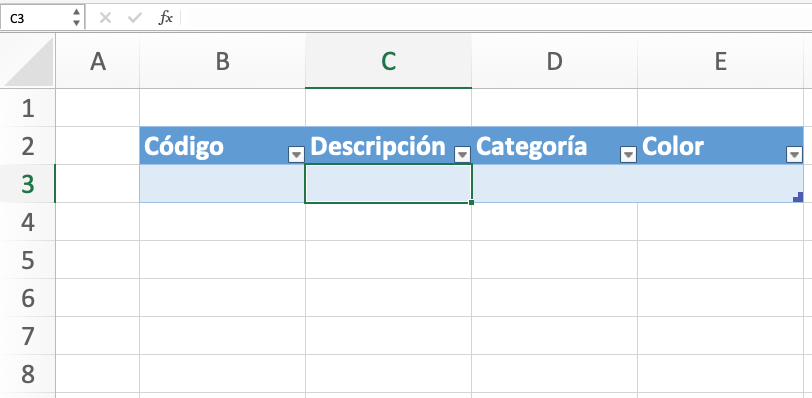
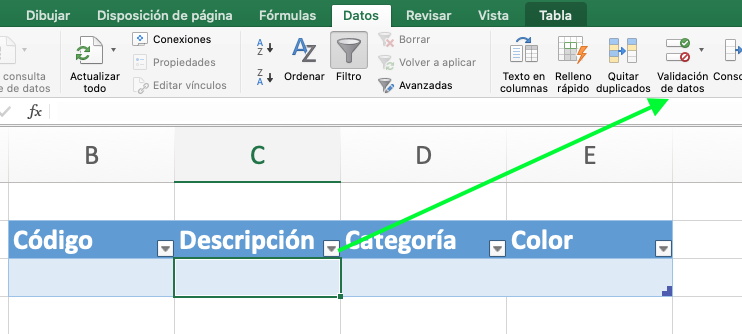
Ahora veremos una ventana ahí vamos a seleccionar la opción ·Lista” y en el cuadro de texto “Origen” vamos a escribir =Descripción (o elegir el nombre de la lista) .

Descripción es el nombre del rango que creaste en los pasos anteriores para los valores de la lista desplegable. Finalmente presionamos el botón Aceptar, como se muestra en la siguiente imagen:
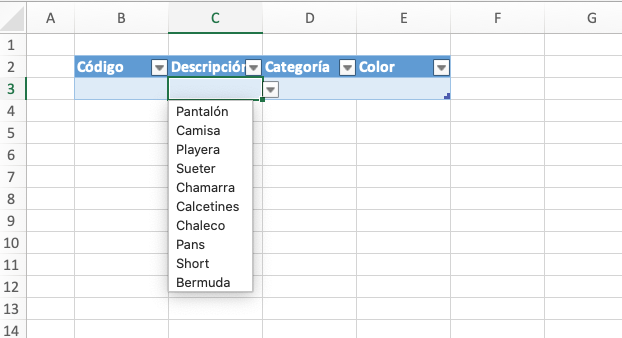
En el resto de las listas se repiten los pasos anteriores para agregar las listas a cada una de las partes de la tabla
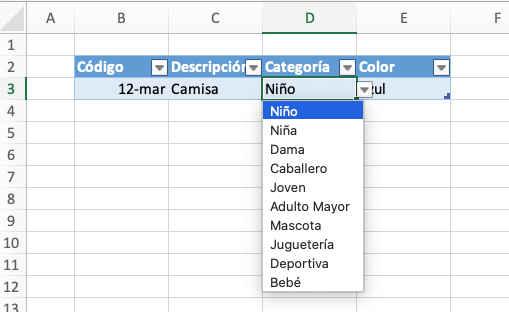
NOTA:
Si olvidaste agregar una categoría más, lo primero que harás es agregar más elementos en la hoja en donde esta tus categorías.En el menú Fórmulas , hacemos clic en Administrador de nombres En la ventana que se abre vamos a seleccionar el rango que usamos, en este caso es Categorías, y vamos a modificar la selección de celdas, agregando la celda que contiene los nuevos valores para nuestra lista y finalmente presionamos el botón Cerrar , y cuando Excel nos pregunte si queremos guardar los cambios, le decimos que Si.